Examenstand ondersteuning
Download de instructie
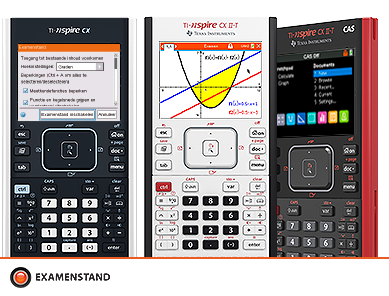
Gebruik deze functie om het geheugen (en daarmee de toegang tot alle documenten en programma’s) van de handheld te blokkeren. Belangrijk is om het nieuwste Operating System (OS) op de rekenmachine te installeren. Dat kan via education.ti.com/belgie en dan onder 'downloaden'. Bij het instellen van de examenstand kun jet kiezen voor graden of radialen.

Met de Nederlandse examenstand aan is de grafische rekenmachine klaar voor het Nederlandse examen wiskunde. Alle instellingen zijn hiervoor klaargezet. De examenstand is zichtbaar via het oranje ledlampje en een slotje op het scherm. Gebruik bij de schoolexamens alleen grafische rekenmachines waarop de laatste versie van het besturingssysteem is geïnstalleerd. Dit wordt sterk aanbevolen door het College van Toetsen en Examens (CvTE).
Klik hier als je te weten wilt komen hoe je het besturingssysteem van je TI-Nspire CX- handheld update.
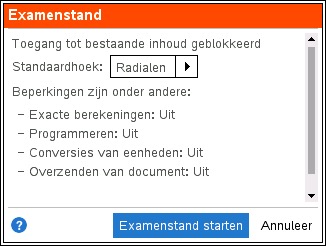

Controleren of de examenstand is ingeschakeld (of uitgeschakeld) kan op de volgende manieren, waarbij één van deze voldoende is:
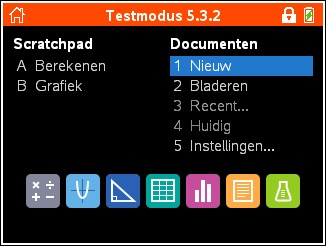
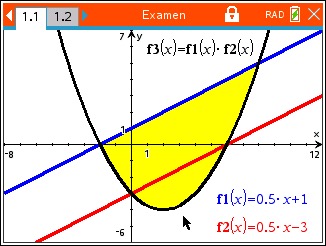
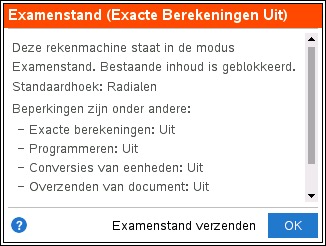
Bij het aanzetten van de TI-Nspire™ CX, TI-Nspire™ CX II-T of TI-Nspire™ CX II-T CAS verschijnt direct de mededeling: “Deze rekenmachine staat in de modus Examenstand.“
Er zijn 3 manieren om dit te doen:
1. Met een andere TI-Nspire™ CX-rekenmachine (verbinden tussen alle typen mogelijk)
2. Met een computer en de TI-Nspire™ CX- / TI-Nspire™ CX II-T (CAS)-software.
3. Met een computer en de gratis software TI-Nspire™ CX II Connect